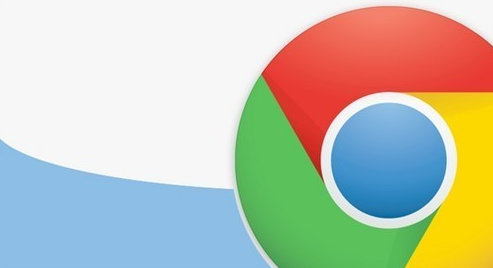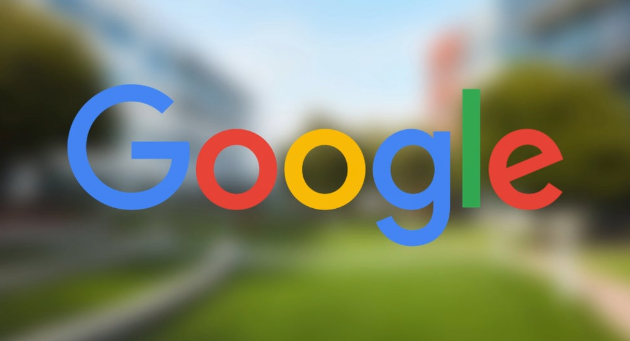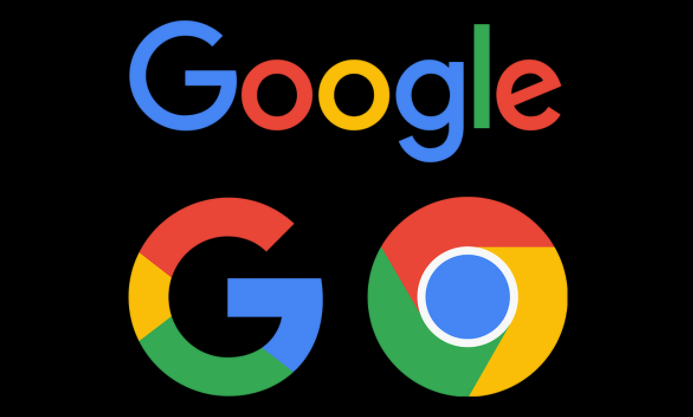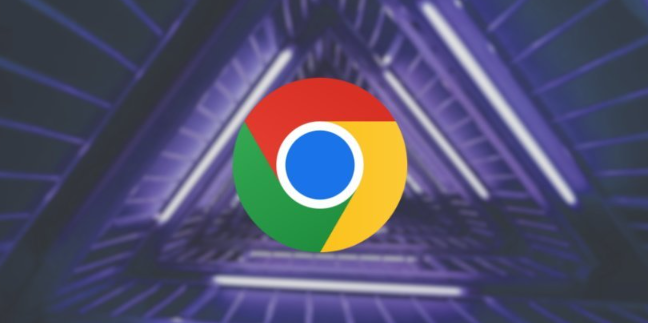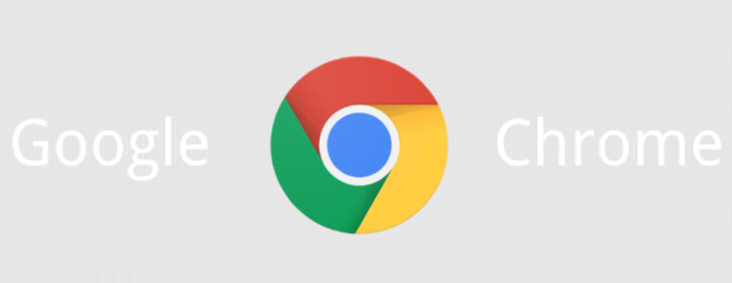详情介绍
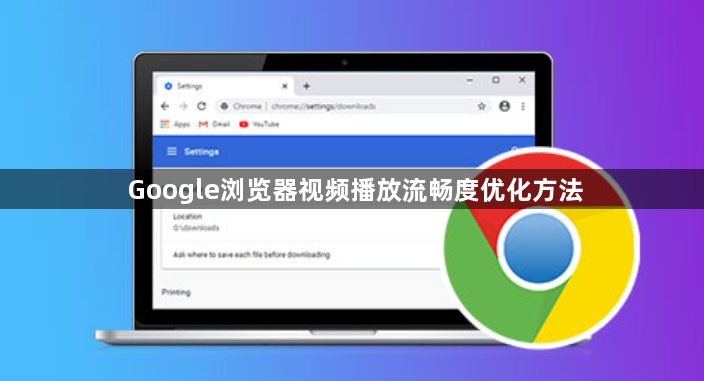
1. 更新谷歌浏览器:确保你使用的是谷歌浏览器的最新版本。旧版本可能存在性能问题或未优化的设置,而新版本通常会包含对视频播放的改进和优化。你可以通过浏览器右上角的菜单按钮,选择“帮助”>“关于 Google Chrome”来检查并更新浏览器。
2. 启用硬件加速:打开谷歌浏览器,在地址栏输入“chrome://settings/”,然后回车,进入浏览器设置页面。在设置页面中,找到“系统”选项,点击进入。在“系统”页面中,勾选“启用硬件加速”选项。硬件加速可以利用计算机的图形处理单元(GPU)来解码视频,从而提高视频播放的流畅度。但需要注意的是,并非所有的计算机都支持硬件加速,如果启用后出现问题,可以尝试关闭该功能。
3. 调整视频设置:在浏览器设置页面中,找到“高级”选项,点击进入。在“高级”设置中,找到“内容设置”部分,点击“媒体”选项。在“媒体”设置页面中,你可以根据网络情况和视频质量要求,调整视频的分辨率、帧率等参数。例如,如果你的网络速度较慢,可以降低视频的分辨率以提高播放的流畅度。
4. 清理浏览器缓存:随着我们不断浏览网页、观看视频,浏览器缓存会逐渐积累,过多的缓存可能会占用系统资源,影响视频播放的流畅性。在 Google 浏览器中,点击右上角的三个点,选择“更多工具”-“清除浏览数据”,在弹出的窗口中,选择清除缓存的时间范围,一般可选择“全部时间”,然后勾选“缓存的图片和文件”选项,点击“清除数据”即可。定期清理缓存,能让浏览器轻装上阵,为视频播放腾出更多空间和资源。
5. 关闭不必要的插件和扩展程序:一些插件和扩展程序可能会在后台占用系统资源,影响视频播放的性能。你可以通过浏览器右上角的菜单按钮,选择“更多工具”>“扩展程序”,然后关闭不必要的插件和扩展程序。只保留必要的、对视频播放有帮助的插件和扩展程序,如广告拦截插件等。
6. 优化网络连接:确保你的网络连接稳定,避免使用公共无线网络或信号较弱的网络。如果可能的话,尝试使用有线网络连接,以获得更稳定、更快的网络速度。此外,你还可以通过关闭其他正在使用网络的设备或应用程序,来释放网络带宽,提高视频播放的流畅度。